本日は資料作成をテーマに、議事録および議事メモの作成方法について扱います。
議事録や議事メモを作成することは、あらゆるビジネスシーンで必要となるスキルなので、取り方・書き方に自信がない方は是非参考にして頂ければと思います。
それでは見ていきましょう。
議事録や議事メモはなぜ必要?その重要性とは?
議事録や議事メモの書き方や取り方に入る前に、それらを作成する目的を考えてみましょう。
主な目的として、以下が挙げられます。
- 関係者間での認識齟齬を避けるため
- 会議不参加者にも議論結果を共有するため
- 次のアクションや会議につなげるため
それぞれ見ていきましょう。
① 関係者間での認識齟齬を避けるため
議事録や議事メモという形で、文書化して記録に残すことによって、関係者間での認識齟齬を回避しやすくなります。
もし会議内容が文書化されていないと、後々になってから、人によって議論結果の認識が異なっていることが発覚したり、場合によっては、言った/言わなかったといった水掛け論が生じてしまったりするなど、仕事を進める上で混乱や手戻りを招きかねません。
従い、会議の内容を文書化し、その内容について関係者間でコンセンサスを得ておくことによって、そういった混乱や手戻りを回避し、スムーズに仕事を進めることができます。
② 会議不参加者にも議論結果を共有するため
プロジェクトや案件を進める際は様々な会議が実施されますが、関係者全員が全ての会議に出席できるとは限りません。
むしろ、誰かしらが不在でも会議を行わざるを得ない場合は多いでしょう。
そのような場合でも仕事を進めるには、会議の不参加者にも、会議の中で何が議論され、どのような結論に至ったかを共有することが重要であり、そのために議事録や議事メモが活用されます。
③ 次のアクションや会議につなげるため
後ほど解説しますが、議事録や議事メモはいずれも、会議での決定事項や生じたToDo(或いはタスク、アクションアイテム)を明記します。
決定事項を文書として残すことで、「前回の会議ではどこまで決まったので、次回の会議では何を決める」というように、次の会議のゴールを設定しやすくなります。
またToDoを、その期限や担当者も含めて文書として残すことで、ToDoへの対応漏れを避けやすくなり、結果として仕事の進捗の遅滞を避けやすくなります。
(本記事では詳細割愛しますが、ToDoへの対応漏れを更に避けやすくするには、ToDo管理表をはじめとしたツールを用いて管理することも有効です)
議事録と議事メモの違い
しばしば、議事録と議事メモは混同されがちですが、両者は似て非なるものである為、それぞれの違いを認識して使い分けることが必要です。
『位置づけ』・『プロセス』・『作成方法』・『共有範囲』の観点から、議事録と議事メモの違いは以下のよう整理できます。
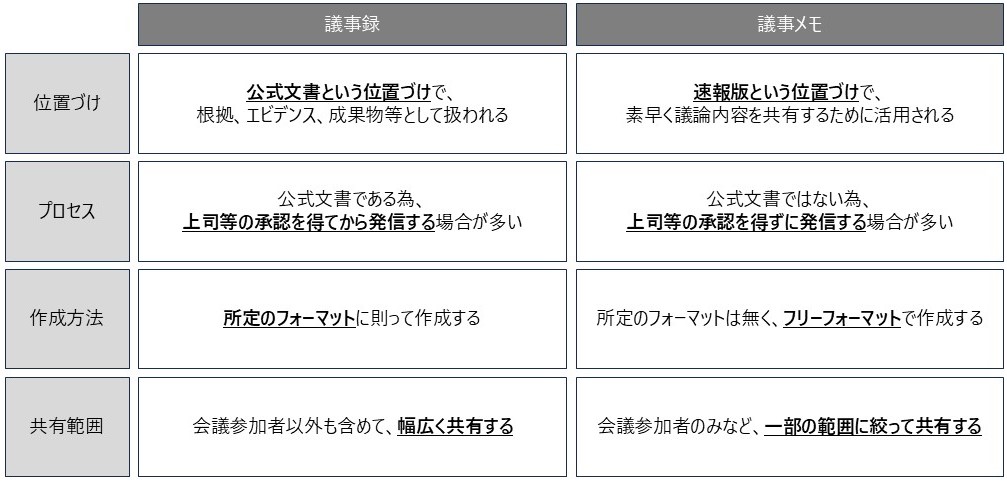
つまり議事録は、所定のフォーマットに則り、細部まで作り込んで、上司の承認を得たうえで、公式文書として関係者に幅広く共有します。
一方で議事メモは、フリーフォーマットで、多少粗くても細部までは作り込まず、承認プロセスは経ずに、結果速報を一部範囲の人たちに共有します。
議事録・議事メモの作成におけるポイント5選
議事録や議事メモを作成するにあたってのポイントを5つ紹介します。
ここで紹介するポイントは、私が若手時代の上司からのアドバイスや、コンサル実務で実際に用いているテクニックをもとに挙げています。
① 会議後は可能な限り早く共有する
仕事にはスピード感が必要で、とりわけ議事録や議事メモには鮮度が求められる為、会議終了時から可能な限り早く発信することが重要です。
また議事録や議事メモを作成することは、議論結果を記録することに等しく、新たな付加価値を与える仕事ではないので、時間の使い方という観点からも、その作成には時間をかけ過ぎずに素早く終わらせることが大切です。
何かしらの事情で遅れる場合を除き、議事録は会議を実施した当日中、議事メモは会議後すぐ(おおむね30分以内)に発信することが目安です。
② 会議中に議事メモを作成していく
①で述べたタイミングで議事録や議事メモを共有するには、会議と並行して議事メモを作成していくことが必要です。
自分がプレゼンをしない場合は、会議中に議事メモを作成することに、ある程度集中できます。(実際は、会議中は議事係のみに専念するのではなく、積極的に発言することも重要ですが)
では自分がプレゼンをしつつ、議事メモも作成しなければならない場合はどうすればよいでしょうか?
それは、投影しているプレゼン資料に、そのまま議事メモを記載していくことです。
そうすることにより、プレゼンでの議論と議事メモの作成を同時に行えますし、資料を投影したままその資料に議事メモを記載していくので、リアルタイムで議事メモの内容を会議参加者と共有でき、後々になって認識齟齬が発覚することを避けやすくなります。
実際、コンサルの実務では議論しながら、投影している資料に議事メモを記載していき、その議事メモ付きの資料を会議終了と同時に会議参加者に共有するということを叩き込まれます。
③ 録音を活用する
どれほど会議に集中しても、人である以上、発話された内容を聞き逃してしまう場合もあります。
そのような場合のリスクヘッジとして、会議後に発話内容を聞き直せるよう、ボイスレコーダー等を用いて会議を録音することをお勧めします。
ZoomやTeamsなどのリモートツールを用いて会議を実施する場合は、録画を活用することも一手です。
ただし、録音を活用する際は、以下2点の留意が必要です。
(1)録音に頼り過ぎないこと
しばしば、録音に頼り過ぎて、会議後にイチから録音を全て聞き直して議事録を作成する人を見かけますが、それは時間が非常に無駄です。
前述の通り、議事録の作成・発信はスピードが重要なので、会議後に録音を聞きながら議事録を作成しようと思って会議中に議事メモを取ることを放棄するのでなく、あくまで万が一聞き逃した場合のリスクヘッジという感覚で、録音を活用すべきです。
(2)録音は許可されたツールで行う
通常、会議での議論内容は外部へ漏洩することは許されないので、例えば個人携帯など、私物を用いて録音することは厳禁です。
録音する場合は、会社が貸与するボイスレコーダーなど、録音への活用を会社が許可したツールで行うことが重要です。
④ 曖昧な内容は会議中に確認する
会議中に議事メモを作成していると、決定したかどうか曖昧な事項や、期限・担当者が曖昧なタスクなどが生じていることに気づくことがあります。
そのような場合は、「~は決定でよいか」、「~のタスクはいつまでに誰が対応するか」といったことを会議内で確認し、その場でクリアにすることが重要です。
曖昧な内容は放置せず、その場で解消することで、その後の仕事を進めやすくなるのはもちろん、会議に積極参加している姿勢に対して評価を得ることにも繋がります。
⑤ 会議参加者に議事録の推敲を促す
とは言え、どうしても曖昧な事項や理解が不十分な事項が残ったまま、会議を終えてしまうこともあります。
そのような場合は、ひとまず自分の認識をもとに議事録を作成し、必要に応じて会議参加者に推敲してもらえばよいでしょう。
例えばメールなどで議事録を関係者に共有する際に、「記載内容に誤りがある場合は、議事録の修正をお願いします」などといった文言も記載し、会議参加者に推敲をお願いするイメージです。
自分だけでは分からないことがある場合は、一人で抱え込まず、関係者の協力も仰ぎながら、完成させましょう。
議事録のフォーマット例
前述の通り、議事メモはフリーフォーマットで作成しますが、議事録は所定のフォーマットに則って作成します。
では、議事録はどのようなフォーマットで作成すればよいでしょうか?
会社、プロジェクト、案件などによって違いはありますが、以下に議事録の構成を列挙しました。
また、この章の最下部にも議事録のフォーマット例を掲載したので、フォーマットを設計する際の参考にして頂ければと思います。
【プロジェクト名(or 案件名)】
まず冒頭に、会議の実施対象であるプロジェクト名(或いは案件名など)を記載します。
【会議名】
会議の名称を記載します。(例えば、”ステコミ”、”〇〇の進捗共有会”など)
【開催場所】
会議を実施した会議室を記載します。
リモートツールを用いたオンライン会議の場合は、”Zoom開催”や”Teams開催”などと記載する場合もあります。
【開催日時】
会議を実施した日時を記載します。
【アジェンダ】
会議で議題として挙がったアジェンダを列挙します。
【出席者】
会議の出席者を記載します。
なお会議には、大人数や面識ない人が参加する場合もあり、会議中の目視だけでは出席者を把握するには限界があるので、例えば会議中に出席確認表等を参加者に回して、参加者を把握する等の工夫が必要になります。
【投影資料】
会議中に投影していた資料名を記載します。
【決定事項】
会議で決定した事項を記載します。
【ToDo】
会議で挙がったToDoを記載します。
この際、ToDoの担当者と対応期限もあわせて記載します。
【議事詳細】
個々の細かい議事内容を記載します。
この際、各議事内容の発言者も含めて明記します。
【議事録のフォーマット例】
上記の各要素を踏まえて、議事録のフォーマット例を掲載したので、是非参考にしてください。
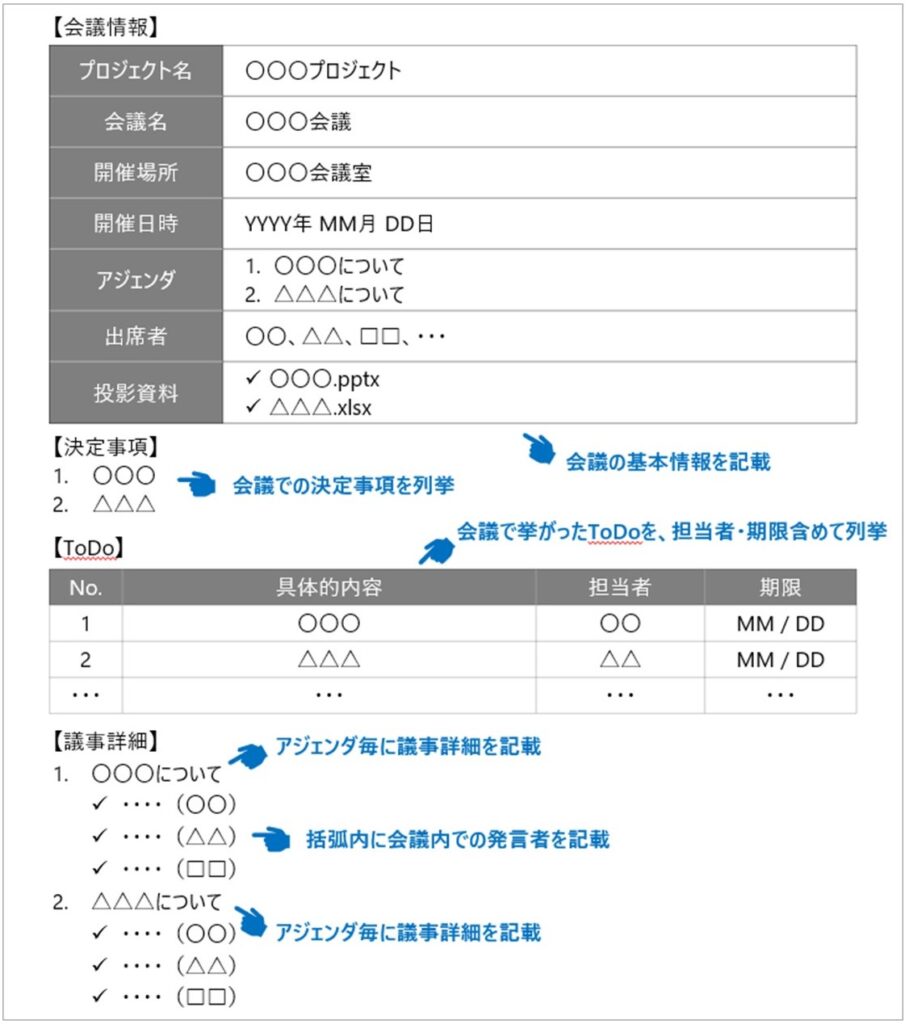
この記事で紹介する内容は以上です。
少しでも参考になれば幸いです。


